Что за папки Windows BT WS и можно ли их удалить
На данный момент новейшая операционная система от компании Microsoft Windows 10 установлена на семидесяти пяти миллионах устройств. У тех пользователей, кто зарезервировал обновление до десятки, стала появляться папка с именем «$Windows.~BT».
Узнать для чего эта папка довольно просто. Стоит лишь зайти и посмотреть ее содержимое. В ней содержатся установочные файлы десятки. Поэтому все пользователи, которые зарезервировали обновления до десятки, получают скрытую закачку этой папки на ПК.
Интересным моментом является то, что те, кто обновился до Виндовс 10, все равно могут найти эту папку на компьютере. Многие пытаются удалить эту папку, но штатным методом это сделать не получится. Поэтому в этом материале мы опишем все способы удаления этой директории. Стерев данные с этой директории, мы освободим 5.6 Гб свободного места на винчестере. Содержимое этой папки можно посмотреть на рисунке ниже.

WindowsApps: Что это за папка и как её удалить в Windows 11/10
Удаление директории с помощью утилиты Unlocker
Загрузить утилиту Unlocker можно с ее официального сайта www.emptyloop.com/unlocker. После загрузки установите утилиту. Установка довольно проста и не вызовет трудностей даже у начинающих пользователей ПК. После установки меню запуска Unlocker появится в контекстном меню Проводника. То есть, если вы нажмете правой кнопкой на любой папке или файле, то увидите пункт с названием «Unlocker».

Для удаления директории «$Windows.~BT» найдите ее на локальном диске «C:» и нажмите на нее правой кнопкой мыши и выберите пункт «Unlocker». Должно появиться окно программы. В нем необходимо выбрать действие в выпадающем списке. В нашем случае действие будет Удалить .

После выбора действия можно смело нажимать на кнопку OK , после чего директория окончательно сотрется. Успешно удалив директорию, Unlocker выведет нам такое сообщение.
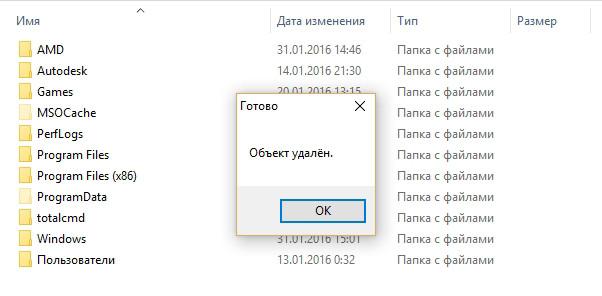
Удаление директории штатными средствами Виндовс
Для удаления папки «$Windows.~BT» нам придётся пойти на небольшую хитрость, которая заключается в переименовании директории в «Windows.old». Такая папка содержит настройки программ, а также личную информацию пользователя предыдущей ОС. После переименования выберем локальный диск «C:» и перейдем к его свойствам.
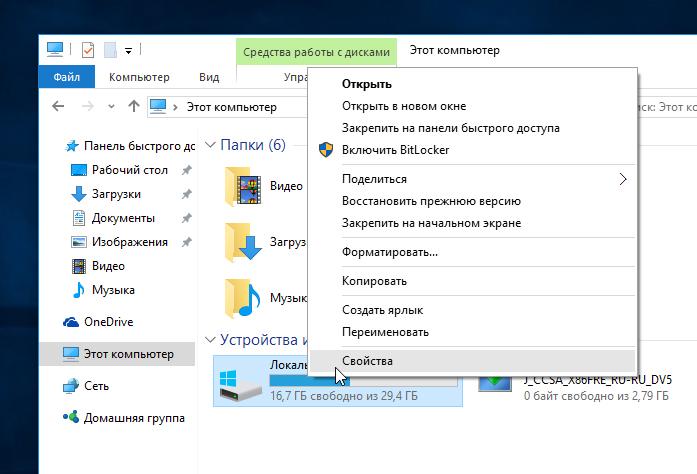
Кликнем на кнопку Очистка диска .
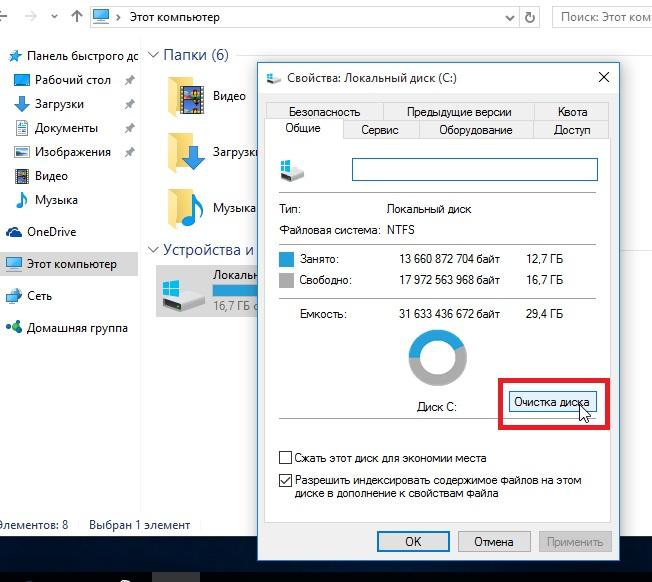
После клика по кнопке мы увидим такое же окно.

Нажимаем на клавишу Очистить системные файлы и переходим к следующему окну.

Выбираем галочку «Предыдущие установки Windows» и нажимаем кнопку OK .
Как видите, переименовав директорию, нам удалось избавиться от папки «$Windows.~BT» штатными средствами Виндовс 10.
Удаление директории с помощью программы CCleaner
CCleaner является довольно популярной программой для очистки системы, что подтверждается миллионами установок на ПК во всем мире. Программа стала популярной благодаря своему функционалу и наличием бесплатной версии, которую можно загрузить на официальном сайте www.piriform.com.
Для того чтобы CCleaner увидел удаляемую директорию, проделайте операцию с переименованием как в предыдущем примере. Установив утилиту, запустите ее и выберите пункт «Старая установка Windows» как показано на рисунке ниже.
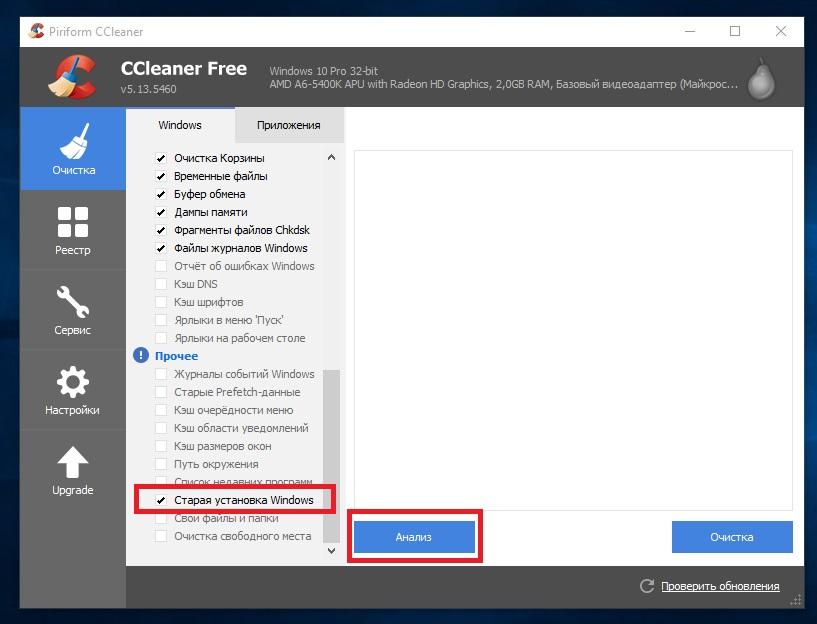
Теперь необходимо нажать кнопку Анализ , чтобы утилита проанализировала список удаляемых файлов. После анализа CCleaner выведет список данных, которые можно удалить.
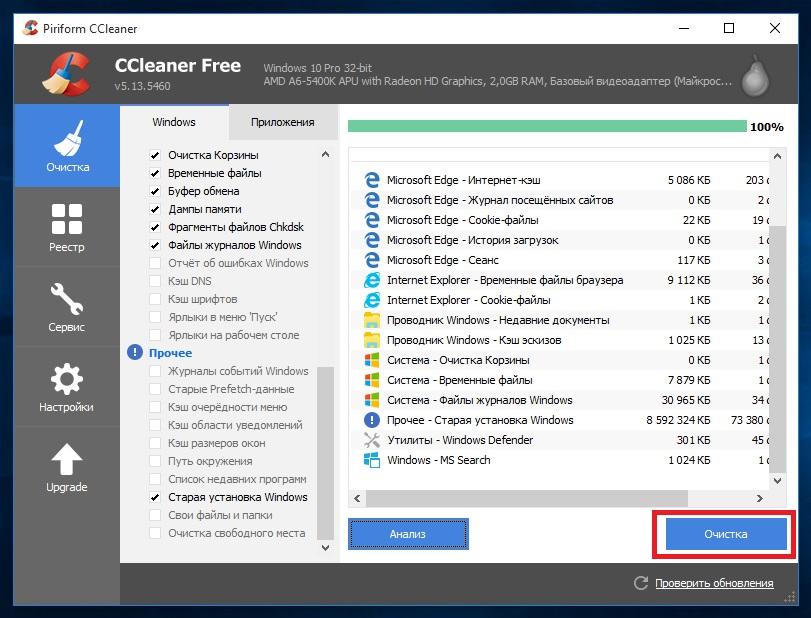
Завершающим действием для удаления директории «$Windows.~BT» будет нажатие кнопки Очистка .
Удаление директории с помощью CMD
Для удаления «$Windows.~BT» с помощью командной строки необходимо запустить и прописать необходимые команды. Запустить командную строку можно при помощи окна «Выполнить», прописав в нем команду «CMD».

Запустив командную строку, нам необходимо прописать три команды. В командной строке не работает комбинация клавиш вставки текста Ctrl + V , но вы можете вставить текст через пункт «Вставить» контекстного меню, вызвав его правой кнопкой мыши в окне «Командная строка».
Первая команда: takeown /F C:$Windows.~BT* /R /A
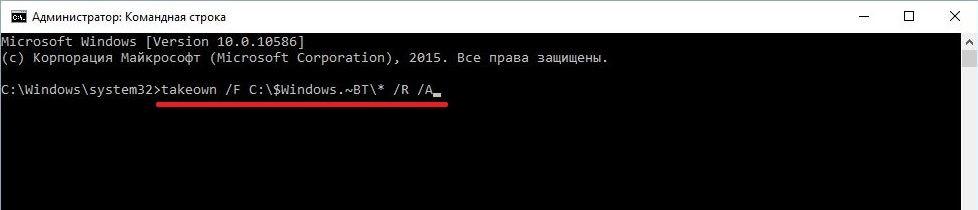
Вторая: icacls C:$Windows.~BT*.* /T /grant administrators:F

Третья: rmdir /S /Q C:$Windows.~BT
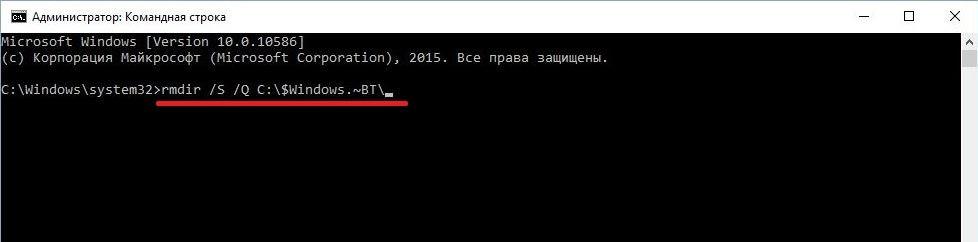
После ввода каждой из команд необходимо нажимать клавишу Enter , чтобы прописанная нами операция выполнилась. После ввода и выполнения всех команд папка «$Windows.~BT» сотрется.
Еще одна скрытая папка
Помимо директории «$Windows.~BT» после обновления может появиться еще одна директория с именем «$Windows.~WS». Эта директория также содержит установочные файлы Виндовс 10. Процесс удаления этой папки такой же, как и с «$Windows.~BT». Поэтому смело используйте все четыре способа удаления.
Как избежать появления скрытых папок «$Windows.~BT» и «$Windows.~WS»
Единственным способом, чтобы избежать появления скрытых папок «$Windows.~BT» и «$Windows.~WS», является чистая установка Виндовс 10 на компьютер пользователя. Чтобы установить десятку с нуля, необходимо воспользоваться лицензионным диском или загрузочной флешкой с десяткой. Выполнив чистую установку, вы избавите себя от волокиты с удалением этих ненужных папок. Кроме того, при чистой установке десятка правильно создаст разделы UEFI, при условии, что ваш компьютер поддерживает UEFI БИОС.
Заключение
Из материала видно, что удалить скрытые папки «$Windows.~BT» и «$Windows.~WS» совсем несложно. Удалив эти папки, вы сможете освободить до 10 гигабайт свободного места на жестком диске. Это особенно актуально для планшетных и портативных компьютеров, у которых установлены SDD объемом в 32 и 64 гигабайта.
Также хочется отметить, что если у вас есть возможность сделать чистую установку Виндовс 10, то вы лишите себя проблем с удалением этих директорий. Кроме удаления этих папок не забывайте, что «Windows.old» может также содержать десятки гигабайт информации. Поэтому позаботьтесь об удалении файлов из этой папки, предварительно сделав бекап важной информации.
Чтобы еще более максимально увеличить объём вашего HDD или SDD попробуйте воспользоваться программами для очистки системы. Тот же CCleaner поможет удалить сотни файлов мусора, освободив тем самым гигабайты свободного места. Мы надеемся, что изложенный материал поможет вам разобраться с папками «$Windows.~BT» и «$Windows.~WS».
Если после изучения материала этой статьи у вас остались вопросы, посмотрите похожую статью с дополнительной информацией на тему Куда скачиваются файлы обновления до Windows 10.
Видео по теме
Источник: ustanovkaos.ru
Для чего нужна директория Windows bt
В современно мире компьютеры заняли лидирующее место как на производстве и в офисах, так и дома, как пользовательское оборудование. У всех появился загадочный каталог Windows bt. Примерно четыреста миллионов компьютеров имеют установленную современную операционную систему Win10. Поэтому есть смысл описать назначение этой директории и способы ее удаления.
Что это за папка и что в ней хранится
Итак, Windows bt — что это за папка и что сохранено в этой директории? Если открыть ее и обратить внимание на содержащиеся в ней файлы и каталоги, то станет понятно, что это установочные бинарники для Win 10.
Это хранилище появляется на жестком диске тогда, когда пользователь резервировал переход на Win 10 и используется при установке этой ОС. И даже после этого рассматриваемый каталог все равно остается на жестком диске и занимает довольно-таки большое дисковое пространство. Ее объем равен почти 6 гигабайт.
Если возврат к предыдущей ОС на компьютере не планируется, то этот каталог может быть удален. Мы опишем методы удаления с использованием собственных приложений и программ от сторонних разработчиков.
Посмотрите, как выглядит расположение и содержимое папки:


А теперь познакомимся со способами, как удалить папку Windows BT.
Удаление Windows bt с помощью очистки диска
Самый простой и даже примитивный способ решения поставленной задачи заключается в следующем:
- Щелкнуть по папке правой кнопкой мыши.
- Выполнить команду «Переименовать».

- Присвоить новое имя для удаляемой папки Windows.old.

- Нажать кнопку Пуск—Средства администрирования—Очистка диска.

- Выбрать Диск С.

- Отметить галочкой пункт «Предыдущие установки Windows».

- Нажать ОК и подтвердить удаление файлов.
До начала процедуры удаления советуем изменить имя у настоящей папки Windows. old для сохранения в безопасности своих нужных файлов.
Удаление Windows bt через командную строку

Для выполнения задачи стирания этого каталога с диска можно использовать команды в командной строке. Для этого нажмите WIN+R и наберите cmd.
Напишите последовательно три следующих команды:
takeown /F C:$Windows.~BT* /R /A

для того, чтобы передать администраторские права пользователю.
icacls C:$Windows.~BT*.* /T /grant administrators:F

изменение статуса пользовательских прав на администраторские.
rmdir /S /Q C:$Windows.~BT
непосредственная команда удаления папки.

Удаление с помощью Unlocker
Существует и еще один способ выполнения поставленной задачи. Для этого понадобится утилита Unlocker, которую можно скачать здесь:
После установки скачанной программы нужно щелкнуть правой кнопкой мыши по каталогу Windows BT и выполнить команду Unlocker.
Затем нажать «Удалить» и ОК.
Но если есть Windows BT можно ли ее удалить на Windows 7? В период, когда можно было бесплатно обновить свою систему до Win 10, у пользователей более ранних версий этой операционной системы также на диске появился этот каталог. Но с момента окончания времени возможного обновления корпорация Майкрософт должна сама удалять поставленные ею файлы. В тех случаях, когда это НЕ произошло, пользователь сможет самостоятельно решить эту проблему описанными методами.
Как удалить Windows BT в Windows 10? Для этого подойдет описанный способ удаления из командной строки или тот же способ с программой Очистка диска.
Когда важно не удалять эту папку и для чего она может пригодиться еще
При установке новой операционной системы, файлы ее предшественницы остаются в обсуждаемом каталоге. Путь к ней: C:Windows BT. Они сохраняются на тот случай, когда произойдет сбой в работе компьютера, и служат для восстановления более раннего состояния Win.
В самых крайних случаях этот каталог используется для восстановления утерянной старой версии ОС. И еще. Некоторые важные и нужные файлы из этой папки можно скопировать и перенести для сохранения на винчестер.
Такими действиями можно удалить нежелательное содержимое с жесткого диска компьютера.
Источник: windowstips.ru
Как удалить папки $WINDOWS.~BT и $Windows.~WS
После публикации статьи о том, как отключить автоматическое обновление до Windows 10 и избавить от всех скачанных лишних апдейтов, пользователи начали задавать вопрос о том, как удалить папку $WINDOWS.~BT.
Просто так она не удаляется ибо при попытке сделать это появляется окошко с сообщением «Вам необходимо разрешение на выполнение этой операции. Запросите разрешение от «Администраторы» на изменение этой папки».
Действительно, «заботливые» разработчики Microsoft предусмотрели вариант, чтобы использовать Ваш компьютер в собственных целях, и чтобы Вы просто так не смогли уйти с раздачи десятки другим пользователям. Именно в папке $WINDOWS.~BT содержатся файлы обновлений до Windows 10, и они скачиваются на компьютер автоматически, даже если Вы вовсе не собираетесь делать апгрейд ОС.
Кроме папки $WINDOWS.~BT создается еще папка $Windows.~WS, которая тоже занимает немало места на жестком диске (в сумме обе папки весят порядка 7 ГБ), и которую тоже можно удалить без негативных последствий. Но каким образом это сделать?
Предлагаем несколько действительно рабочих способов на выбор: если не сработает один, пробуйте другой, не сработает другой – пробуйте третий. В результате один из них точно приведет к желаемой цели – проверено!
Способ 1. Программа Unlocker
Существует прекрасная программа Unlocker, которая позволяет удалить файлы и папки, которые отказываются удаляться обычным путем.
После установки программа встраивается в контекстное меню проводника. Для удаления любого проблемного файла или папки достаточно кликнуть на нем правой кнопкой мыши, выбрать пункт Unlocker и затем выбрать необходимое действие: удалить, переименовать либо переместить.
Выбираете папку $WINDOWS.~BT, пункт «удалить» в Unlocker. То же самое проделываете и с $Windows.~WS
Собственный многолетний опыт работы с программой говорит о том, что работает она практически безотказно и справляется со своей функцией в 99% случаев.
Способ 2. Командная строка
Перейдите по кнопке «Пуск» —> папка «Стандартные». На пункте «Командная строка» кликните правой клавишей мыши и выберите опцию «Запуск от имени администратора». Откроется такое окошко:
Чтобы удалить папку $WINDOWS.~BT скопируйте и вставьте в него следующие строки:
takeown /F C:$Windows.~BT* /R /A
icacls C:$Windows.~BT*.* /T /grant administrators:F
rmdir /S /Q C:$Windows.~BT
после чего нажмите Ввод (Enter)
Чтобы удалить $Windows.~WS, используйте эти команды:
takeown /F C:$Windows.~WS* /R /A
icacls C:$Windows.~WS*.* /T /grant administrators:F
rmdir /S /Q C:$Windows.~WS
и тоже нажмите Ввод (Enter).
Если вам будет отказано в доступе, перезагрузите компьютер и выполните упомянутые команды еще раз. Если вы получите сообщение, что система не может найти указанный файл, это значит, что папка уже удалена.
Данный метод решения проблемы был подсмотрен тут: http://windowstips.ru/notes/17551
Способ 3. Очистка диска
Этот способ прекрасно работает для удаления также проблемной папки с названием Windows.old. Она появляется после обновления системы до десятки, и её рекомендуется удалить для освобождения места на диске, если Вы не планируете откатываться на предыдущую версию OC (кстати на решение об откате дается ровно 30 дней).
Ну а раз способ работает для папки с именем Windows.old, то мы сделаем «финт ушами» и просто переименуем папку $WINDOWS.~BT в Windows.old, и удалим её следующим образом:
- Запускаем штатную утилиту «Очистка диска». Для этого в проводнике кликаете правой кнопкой мыши на диск, где установлена система, выбираете пункт «Свойства», затем нажимаете кнопку «Очистка диска».
- Утилита проанализирует диск и спустя какое-то время выдаст окошко, в котором надо поставить галочку напротив пункта «Предыдущие установки Windows» и нажать «ОК».
- Спустя в среднем 10 минут папка будет удалена.
Точно такие же действия проделайте и для папки $Windows.~WS: сначала переименуйте её в Windows.old, а затем запустите утилиту очистки диска.
Друзья, уверен что хотя бы один из этих способов гарантированно позволит Вам избавиться от папок $WINDOWS.~BT и $Windows.~WS и освободить при этом до 7 ГБ свободного места на жестком диске. А лишнего места на винчестере, как известно, много не бывает 🙂
- Как сделать картинку прозрачной в Ворде
- Как покупать в интернет-магазине и не потратить лишние деньги?
- Как включить группировку вкладок в Яндекс браузере
- Как пользоваться Скайпом без регистрации и учетной записи
- Как сделать видео для Ютуб: 5 полезных советов для новичков
Понравилось? Поделитесь с друзьями!
Сергей Сандаков, 42 года. С 2011 г. пишу обзоры полезных онлайн сервисов и сайтов, программ для ПК. Интересуюсь всем, что происходит в Интернет, и с удовольствием рассказываю об этом своим читателям.
10 комментариев
Юрбас 02.07.2021 все 3 варианта не помогли
Дмитрий 06.03.2021 Нда 21 год,папка теперь весит 20ГБ.Удалил через переименование в Windows.Old,всё остальное не работает…
Не прочитал бы коменты,шёл бы уже наверное 22 год))))
Владислав 09.12.2020 конец 20-го, захожу в мой пк, вижу размер папки в 18 гб оО
пробую кучу способов и рабочим оказывается только через Windows.Old
Спасибо, друзья!
Сергей 10.12.2020 Всегда пожалуйста!
qw1qw2 06.11.2020 У меня Unlocker не помог. Писал всё время: Не могу удалить, используется другой программой. Зато прокатил вариант с переименованием папки в Windows.Old. Переименовал, открыл очистку диска, поставил птичку на «Очистка системных файлов» и всё получилось.
Сергей 06.11.2020 Главное, что смогли решить проблему!
Евгений Игнатьев 12.12.2015 Или самый простой способ установить второй системой Убунту,к примеру,или загрузиться с LiveCD и просто удалить эти папки из среды Линукс.
валера 26.09.2015 спасибо!
Федор Иванов 25.09.2015 Большое спасибо! Названные папки удали первым же способом. Анлокер — прекрасная программа, хотя ранее не слышал о ней. Еще раз спасибо!
Сергей 25.09.2015 Пожалуйста! Она не раз вас еще выручит в трудных ситуациях, когда тот или иной файла (папка) не хотят удаляться. Эта программа этакий «маст хэв» для пользователя ПК.
Источник: webtous.ru
Как в ОС Windows 10 можно удалить папку Windows BT – 3 способа
Многие владельцы компьютеров замечают, что свободного места во внутренней памяти становится с каждым днем меньше. Пытаясь найти источник заполнения, многие натыкаются на папку с названием «$Windows.~BT». Она может занимать до нескольких гигабайт. Пользователь не понимает, как удалить папку «Windows BT» в операционной системе Windows 10, а также, не повлияет ли удаление на работу компьютера.
Что это за папка?

Чтобы понять, можно ли удалять данный каталог, и стоит ли это делать, нужно разобраться, что в нем хранится. Папка «$Windows.~BT» размещается на системном диске и содержит в себе файлы недавних обновлений. Говоря простым языком, когда вы загружаете апдейт Виндовс 10 для последующей установки, весь дистрибутив помещается сюда. Впрочем, это может быть и другая директория, однако заполненность папки более чем на 5 Гб свидетельствует о наличии в ней файлов обновлений.
Можно ли ее удалить?
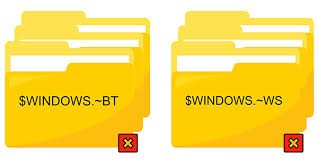
Несмотря на то, что папка является системной, ее удаление не представляет собой никакой опасности. ОС обращается к файлам обновлений только в момент, когда устанавливается апдейт. Следовательно, если вы используете актуальную версию Виндовс 10, то не стоит бояться удалять системный каталог. Другое дело, что удаление папки «$Windows.~BT» стандартными способами является невозможным.
То есть, если вы найдете ее в «Проводнике» и нажмете на кнопку «Удалить», то увидите окно, сообщающее о запрете на выполнение данной операции. Впрочем, это не означает, что каталог продолжит занимать много места на внутреннем каталоге. От него можно избавиться, воспользовавшись инструментами очистки.
Способы удаления папки «$Windows.~BT»
Несмотря на то, что по умолчанию Виндовс 10 не позволяет избавиться от лишнего каталога, вы можете выполнить очистку другими средствами. Причем это касается как встроенного, так и стороннего софта. Ниже рассмотрены 3 основных варианта, каждый из которых подходит для определенных ситуаций.
Программа Unlocker
Одним из самых простых методов удаления является обращение к стороннему софту, точнее – к программе Unlocker. Она снимает ограничение на очистку системных директорий, благодаря чему вы можете избавиться не только от «$Windows.~BT», но и от других системных каталогов.
Важно. Помните, что далеко не каждую папку компьютера можно удалить без последствий для компьютера. Если после очистки «$Windows.~BT» вы решите избавиться от другого каталога, сначала убедитесь, что в нем нет важных для ОС файлов.
- Скачайте и установите Unlocker.
- Найдите каталог «$Windows.~BT» в корне системного диска.
- Щелкните по нему ПКМ и нажмите на кнопку «Unlocker», которая появится во всплывающем окне после установки софта.
- Подтвердите удаление.
После завершения операции рекомендуется не только перезагрузить компьютер, но и избавиться от стороннего софта. Это позволит избежать случайного удаления системных компонентов в будущем. Также вы можете обезопасить себя, скрыв директорию Виндовс.
Командная строка
Избавиться от каталога удается не только при помощи стороннего ПО, но и встроенными средствами ОС. В частности, в этом вопросе помогает командная строка:
- Щелкните ПКМ по значку «Пуск».
- Запустите командную строку от имени администратора.

- Введите запрос «takeown /F C:$Windows.~BT* /R /A» и нажмите на клавишу «Enter».

- Аналогичным образом обработайте команды «icacls C:$Windows.~BT*.* /T /grant administrators:F» и «rmdir /S /Q C:$Windows.~BT».
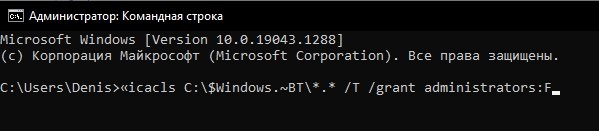
Вводить запросы необходимо в том порядке, в котором они указаны в инструкции. В противном случае вы можете не только оставить заполненную папку на диске, но и потерять важные компоненты ОС. Будьте внимательны.
Очистка диска
С точки зрения безопасности и удобства самым лучшим способом избавления от каталога с обновлениями является использование стандартного средства «Очистка диска»:
- Откройте «Проводник».
- Кликните ПКМ по названию системного диска.
- Перейдите в «Свойства».

- Во вкладке «Общие» нажмите на кнопку «Очистка диска».

- Дождитесь окончания проверки и подтвердите выполнение операции.
Содержимое папки будет обозначено пунктом «Предыдущие установки Windows» или «Очистка обновлений Windows». Вместе с этим через инструмент очистки вы можете избавиться от другого мусора, удаление которого является безопасным для дальнейшей работоспособности компьютера.
В качестве альтернативного способа избавления от мусора вы можете рассмотреть стороннее ПО вроде CCleaner. Программа также занимается удалением временных файлов, чье отсутствие никак не сказывается на работе устройства. Возможно, этот инструмент покажется вам более удобным.
Источник: it-tehnik.ru